Thứ Ba, 19 tháng 2, 2019
Số lượt xem bài này:
CHUYỂN DỮ LIỆU GIỮA MÁY TÍNH SANG ĐIỆN THOẠI VÀ NGƯỢC LẠI
Di chuyển dữ liệu trên các thiết bị smartphone hay máy tính bảng sang PC hay laptop là việc làm rất thường thấy. Để có thể di chuyển qua lại giữa các thiết bị với nhau sao cho đơn giản, nhanh và hiệu quả nhất là một vấn đề mà người dùng rất quan tâm. Một trong số này là dùng Filedrop.
Filedrop là công cụ được cung cấp miễn phí cho hệ điều hành Windows, OS X và Android nhưng người dùng phải trả phí khoảng 03 USD nếu muốn sử dụng công cụ này trên iOS. Đặc biệt, công cụ này có cách hoạt động chuyển dữ liệu vô cùng đơn giản.
1. Đầu tiên, bạn tải file cài đặt phù hợp với hệ điều hành bạn đang sử dụng tại đây
2. Bạn tiến hành cài đặt, với Windows thì trong lúc cài đặt bạn cần khai báo ứng dụng này với Windows Firewall và cho phép vượt tường lửa thì mới có thể sử dụng. Bạn yên tâm khi thực hiện công đoạn này vì nó không hề ảnh hưởng đến độ an toàn bảo mật trong hệ thống của bạn.
3. Sau khi cài đặt xong Filedrop cho máy tính lẫn thiết bị di động, cửa sổ Filedrop sẽ hiển thị danh sách cùng màn hình thu nhỏ các thiết bị có cài đặt Filedrop đang dùng chung một kết nối Wifi. Bạn có thể thay đổi vị trí dữ liệu được lưu lại bằng cách nhấn vào biểu tượng hộp nhỏ tại cuối giao diện màn hình Filedrop và nhấn vào dòng “change download folder”.
H7
4. Khi bạn muốn di chuyển dữ liệu giữa 2 thiết bị, bạn chỉ việc kéo dữ liệu vào màn hình thu nhỏ có kèm tên của thiết bị trong màn hình Filedrop. Lập tức thiết bị nhận sẽ xuất hiện thông báo; nếu đồng ý, hãy nhấn Accept hoặc từ chối hãy nhấn Decline.
Dữ liệu từ điện thoại chuyển sang máy tính sẽ nằm ở thư mục Filedrop trên Desktop của máy tính còn dữ liệu chuyển từ máy tính sang điện thoại bạn vào phần Quản lý file của điện thoại
Bạn kích vào File tải về
Sẽ thấy dữ liệu mình vừa chuyển từ máy tính sang !
Thể loại
Hướng dẫn


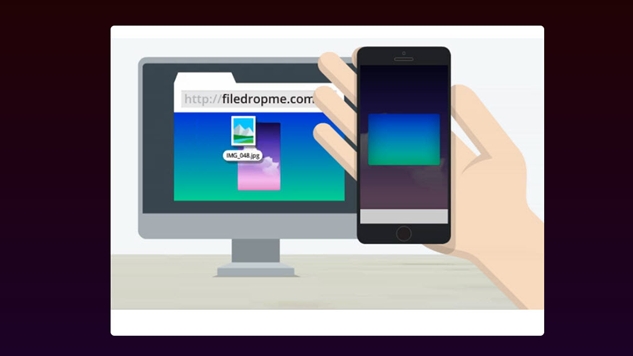
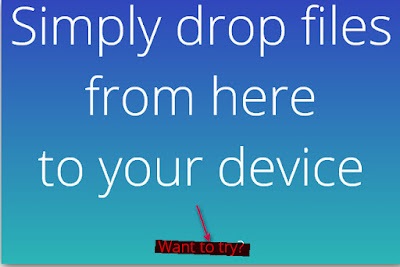
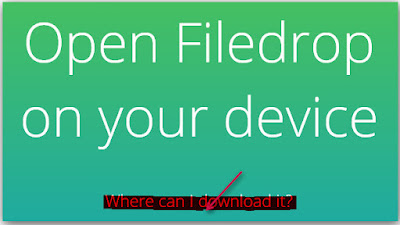
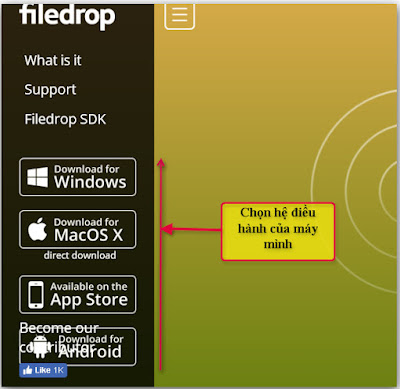
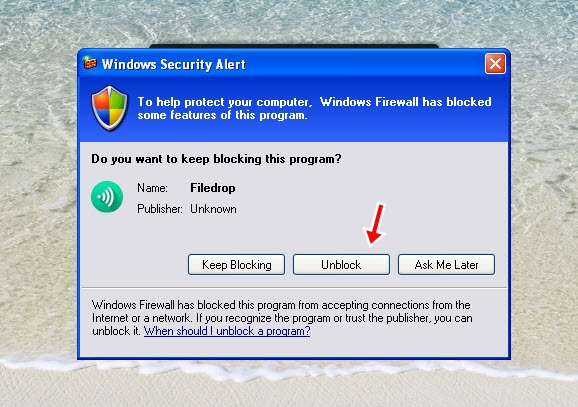
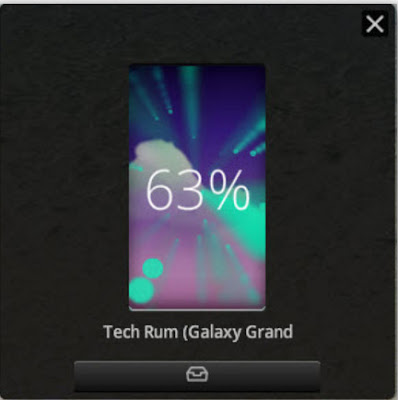
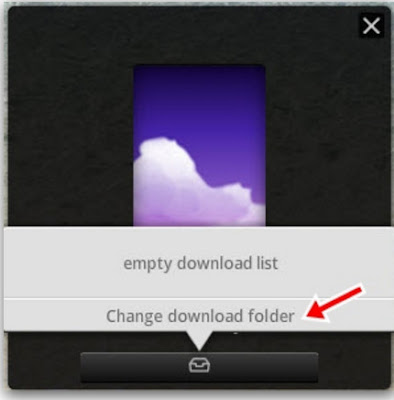
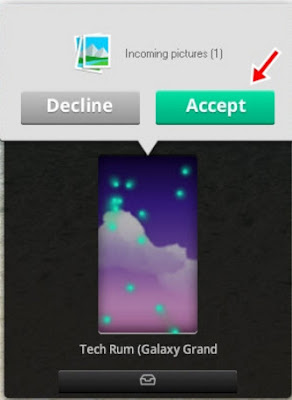

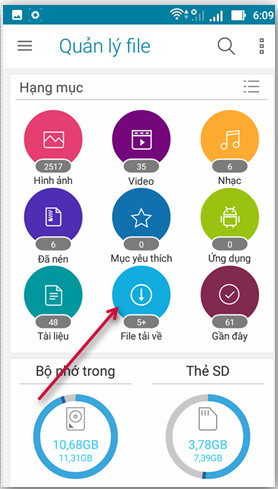




Đăng nhận xét
1- Nhận xét chỉ nên liên quan đến bài đăng, phải có tính chất xây dựng và có văn hóa !
2- Để chèn biểu tượng cảm xúc vào nhận xét, các bạn nhập các ký hiệu bên dưới của hình vào phần viết nhận xét.
3- Việc nhập tài khoản Google của bạn và nhập 2 từ xác minh trước lúc gửi nhận xét là bắt buộc !
4- Các bạn có thể chèn Video trên Youtube hay ảnh bằng cách dán link của video (trên thanh địa chỉ) hay link ảnh trực tiếp ở khung soạn thảo nhận xét !
5-Các bạn có thể post code trong nhận xét nhưng phải mã hóa code trước ! Để mã hóa code các bạn vào đây